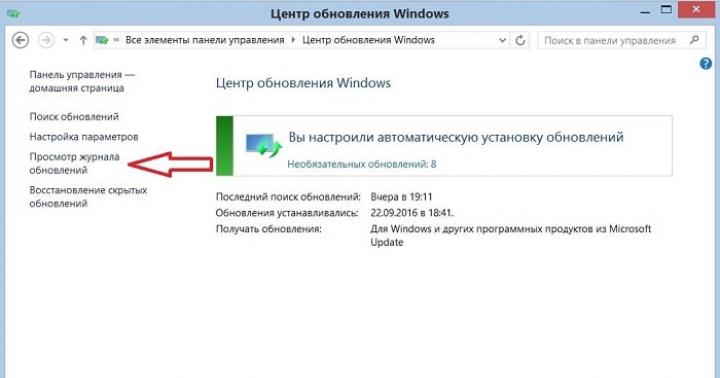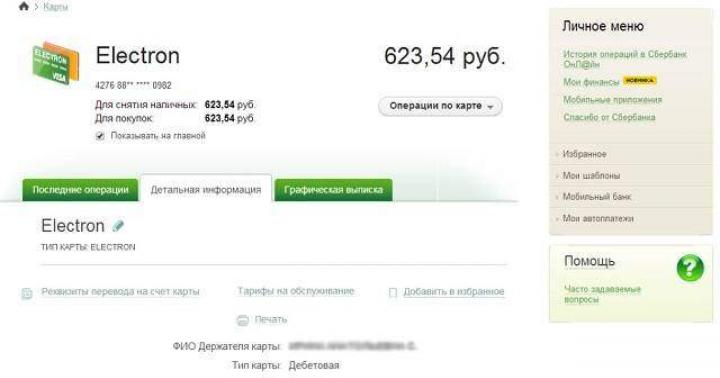Jokaisella Windows-tuotteella on oma elinkaari. Se alkaa, kun järjestelmä julkaistaan ensimmäisen kerran, ja päättyy, kun sen tuki ja virheenkorjaukset loppuvat. Windows 7 ei ole poikkeus, ja se saa päivityksiä vielä muutaman vuoden ajan. Tässä artikkelissa tarkastellaan yksityiskohtaisesti tärkeimpiä syitä, miksi päivityksiä ei asenneta Windows 7:ään, ja kuinka tämä ongelma korjataan.
Kuvaus ongelmasta
Microsoft lopetti Windows 7:n tuen vuonna 2015. Tästä huolimatta tietoturvapäivitysten ja järjestelmävirheiden korjausten julkaiseminen kestää tammikuuhun 2020 asti. Siksi ongelma, kun päivitykset eivät käynnisty, eivät lataudu tai niitä etsitään loputtomasti, on melko yleinen ja suosittu.
Se liittyy usein järjestelmäongelmiin tai eri järjestelmäkomponenttien tai -palveluiden häiriöihin, mutta viruksiakaan ei pidä sulkea pois. Tietokoneen täydellinen tarkistus uhkien varalta ja lisäpuhdistus voivat auttaa, mutta se ei ole 100 %:n takuu.
Syyt
Tärkeimmät syyt ongelmiin päivitysten lataamisessa ja asentamisessa käyttöjärjestelmään:
- Ongelmia lataamisessa. Aluksi tiedostot ladataan välimuistiin ja tallennetaan sinne, kunnes käyttäjä sallii niiden asennuksen tai käynnistää tietokoneen uudelleen. Jos ne ladataan virheellisesti, päivitysten asentaminen tietokoneeseen on mahdotonta. Valitettavasti, kun lataat päivitystiedostoja uudelleen, tiedot eivät päivity.
- Windowsin rekisteriongelmia. Usein päivityksiä asennettaessa ongelma on piilotettu rekisteriasetusten epäonnistumiseen tai rekisteriin asetettuihin virheellisiin parametreihin.
- Windows Update -palvelu on epäonnistunut.
- Järjestelmälevyn vapaan muistin puute tai rajallinen määrä. Melko yleinen ongelma, koska jos kiintolevyllä on vähän tilaa, päivitystä ei asenneta tai se asennetaan virheellisesti.
- Ei Internetiä tai asennettu virustorjunta estää. Hyvin usein virustorjunta estää tiedostot, joita se ei tunne. Sen poistaminen käytöstä päivityksen latauksen aikana ratkaisee tämän ongelman.
- Viruksen estämä.
Korjaa
Jos Windows 7 ei asenna päivityksiä tai etsii niitä loputtomasti, sinun on ensin käytettävä Microsotin "Fix It" -apuohjelmaa. Kun se on käynnistetty, se korjaa automaattisesti kaikki päivityskeskukseen liittyvät ongelmat. Voit ladata apuohjelman viralliselta verkkosivustolta linkin kautta.
Katsotaanpa tärkeimpiä menetelmiä ongelman korjaamiseksi.
Välimuistitiedostojen tyhjentäminen
Jos syynä on virheellisten päivitysten lataaminen, sinun on tyhjennettävä välimuistissa olevat ladatut päivitystiedostot. Ja vasta sitten lataa ne uudelleen. Tätä varten sinun tulee:

Rekisterin asetukset
Käyttöjärjestelmän rekisterin ongelma voidaan ratkaista poistamalla päivityksistä vastaava komponentti. Toimi seuraavasti:

Käyttöjärjestelmän palveluiden käynnistäminen
Jos päivityksen asennus epäonnistuu Windows 7:ssä, ongelma saattaa olla järjestelmäpalvelussa, ja se voidaan ratkaista suorittamalla seuraavat vaiheet:
- Napsauta "Käynnistä" → kirjoita hakuun "Palvelut" → avaa tämä ikkuna.

- Etsi avautuvasta ikkunasta palvelua, jolla on nimi «
Windows päivitys." Jos palvelu on poistettu käytöstä, napsauta "Suorita" ja ongelma ratkaistaan.

- Jos palvelu on käynnistetty ja käynnissä, napsauta "Pysäytä".

- Käynnistä "Command Prompt" painamalla "Win+R" → kirjoita komento "SoftwareDistribution" → "OK".

- Poista näkyviin tulevassa ikkunassa kaikki kansiot ja tiedostot.

- Seuraavaksi aloitamme palvelun « Windows päivitys » (kohta 2) ja käynnistä tietokone uudelleen.
- Siirry päivityskeskukseen ja asenna päivitykset ilman aikaisempia virheitä.
Jos sinulla ei ole tiettyä päivitystä asennettuna (päivitysesimerkki “kb2999226” otetaan huomioon), sinun on kirjoitettava päivityksen nimi sivuston hakukenttään, ladattava se ja asennettava se tietokoneellesi.
Windows 7 -käyttäjät kohtaavat ajoittain tämän ongelman: Windows on lopettanut päivitysten vastaanottamisen. Virhe on, että korjaustiedostoja ei ladata tai asennettu. Jotkut ihmiset sylkevät tähän ja jatkavat järjestelmän käyttöä kuin mitään ei olisi tapahtunut, kun taas toisille se aiheuttaa vakavaa ja perusteltua huolta. Loppujen lopuksi tämä on itse asiassa valtava tietoturva-aukko. Jos Windows 7 ei päivity, se tarkoittaa, että virustorjuntakorjaukset eivät lataudu. On parempi asentaa tällaiset päivitykset - Windows ei anna anteeksi viruksiin liittyvää kevytmielisyyttä. Kun päivityskeskuksen virhe ilmenee, Windows saattaa avata ikkunan, joka näyttää tältä:
Mistä tämä käyttöjärjestelmän outo käyttäytyminen johtuu? Onko mahdollista korjata ongelma ilman Windowsin uudelleenasentamista? Ilmeisesti Windows etsii eikä löydä päivityksiä. Vai onko ongelma jossain muualla? Kolme tärkeintä syytä tälle käyttöjärjestelmän käytökselle on tunnistettu:
- Päivitykset eivät lataudu oikein.
- Windowsin rekisterissä on tiettyjä virheitä.
- Ongelmia itse Windows Update -palvelussa.
Katsotaanpa näitä vaihtoehtoja järjestyksessä.
Väärä käynnistysjärjestys
Tämä on yleisin syy Windows-päivitysten asennusongelmiin. Lataus suoritetaan erityiseen järjestelmän välimuistiin, ja jos latausprosessin aikana tapahtuu virhe, samaa päivitystä ei voi ladata uudelleen.
Ratkaisu ongelmaan syntyy itsestään: sinun on ensin tyhjennettävä välimuisti ja toistettava lataus.
Tämä kaikki tehdään Windowsin komentorivin kautta. Voit käynnistää komentokehoteikkunan kirjoittamalla cmd Käynnistä-valikon Suorita-ikkunaan. Tämän jälkeen sinun on syötettävä kolme komentoa konsoli-ikkunaan (kunkin komennon kirjoittamisen jälkeen sinun on painettava Enter-näppäintä), kuten alla olevassa kuvassa:
 Kuten näet, niiden suorittamisen tulos on viesti Windows Update Centerin normaalista käynnistämisestä. Jos korjaustiedostot asentuvat ilman ongelmia, syynä oli välimuisti. Tämän jälkeen sinun on siirryttävä "keskukseen" ja suoritettava manuaalisesti kaikki tarvittavat toiminnot järjestelmän päivittämiseksi. 90 % kaikista tämän tyyppisistä ongelmista johtuu välimuistista, joten suorita ensin kaikki yllä mainitut toiminnot.
Kuten näet, niiden suorittamisen tulos on viesti Windows Update Centerin normaalista käynnistämisestä. Jos korjaustiedostot asentuvat ilman ongelmia, syynä oli välimuisti. Tämän jälkeen sinun on siirryttävä "keskukseen" ja suoritettava manuaalisesti kaikki tarvittavat toiminnot järjestelmän päivittämiseksi. 90 % kaikista tämän tyyppisistä ongelmista johtuu välimuistista, joten suorita ensin kaikki yllä mainitut toiminnot.
Virheitä järjestelmärekisterissä
Windowsin rekisteri on tunnettu lähde valtavalle määrälle virheitä. Jos Service Pack -paketteja ei ole asennettu, sinun on tarkistettava yksi hankala virhe. On hyvin todennäköistä, että Windows alkoi käyttäytyä niin, että päivityksiä ei asennettu rekisterissä olevien häiriötekijöiden vuoksi. Ongelma on tämä: luultavasti solmusta HKEY_LOCAL_MACHINE/COMPONENTS löytyi avain nimeltä PendingRequired - tämä on syy suruillemme. Poista vain tämä avain ja käynnistä tietokone uudelleen. Sen jälkeen kaiken pitäisi asentaa normaalisti.
Jos et tiedä, mikä järjestelmärekisteri on ja miten sen editoria käytetään, suosittelemme päivittämään tietosi kiireellisesti. Rekisteri on erityinen tietokanta, joka tallentaa käyttöjärjestelmän ja ohjelmiston asetukset. Siksi mikä tahansa virheellinen merkintä tähän tietokantaan voi johtaa suuriin tai pieniin ongelmiin. Erityinen ohjelma, regedit.exe, on suunniteltu muokkaamaan rekisteriä. Se voidaan kutsua Käynnistä-valikon Suorita-ikkunasta ilman tiedostopäätettä - yksinkertaisesti kirjoittamalla siihen regedit. Tämän kaltainen ikkuna avautuu:
 Tässä on kaikki toiminnot suoritettava. Voit myös käyttää hakuvalikkoa rekisteriikkunassa.
Tässä on kaikki toiminnot suoritettava. Voit myös käyttää hakuvalikkoa rekisteriikkunassa.
Palvelu ei toimi oikein
Kolmas syy, miksi Service Pack -paketteja ei asenneta Windowsiin, on vastaavan palvelun virheellinen toiminta. Kuten monet muut käyttöjärjestelmäpalvelut, Update Center on toteutettu Windows-palveluna. Joskus sen toiminnassa on ristiriitoja, jotka voidaan ratkaista käynnistämällä palvelu uudelleen ja tyhjentämällä joitain järjestelmäkansioita. Miksi Center on lakannut toimimasta normaalisti ja antaa virheitä? Etsii ja ei löydä korjaustiedostoja? Vai löytääkö se ne, mutta niitä ei ole asennettu? Kyllä, koska vastaava Windows-palvelu on lakannut toimimasta kunnolla.
Korjataksesi tämän ongelman sinun on avattava Windows-palvelut-ikkuna (pääset siihen "Ohjauspaneelin" kautta), etsimään "Center" sieltä ja lopettamaan tämä palvelu. Siirry sitten järjestelmäkansioon nimeltä SoftwareDistribution - tämä on Windows-kansion alikansio - ja tyhjennä se kokonaan. Ota sitten Center-palvelu uudelleen käyttöön. Nyt järjestelmä etsii ja löytää kaiken tarvitsemansa.
 Näiden ongelmien ratkaisemiseksi on kehitetty erityisiä ohjelmistoja. Esimerkiksi "Korjaa" -apuohjelma. Sen avulla tämäntyyppisten ongelmien vianmääritys on erityisen helppoa. Tällaiset apuohjelmat ovat aina hyödyllisiä käsillä.
Näiden ongelmien ratkaisemiseksi on kehitetty erityisiä ohjelmistoja. Esimerkiksi "Korjaa" -apuohjelma. Sen avulla tämäntyyppisten ongelmien vianmääritys on erityisen helppoa. Tällaiset apuohjelmat ovat aina hyödyllisiä käsillä.
Microsoft julkaisee jatkuvasti päivityksiä Windows 7:lle (x64 x32 (86)) tehdäkseen siitä paremman ja turvallisemman.
On vain tapauksia, joissa Windows 7:n päivitykset eivät käynnisty / asenna / lataa.
Vaikka Windows 7:lle ei ole monia ongelmallisia syitä, ei ole yleistä reseptiä, milloin vika ilmenee.
Jos Windows 7 -päivityksiä ei ole asennettu, virhenumero ilmoitetaan melkein aina - ajan myötä kuvailen niiden ratkaisuja, ja alla on menetelmiä, jotka ratkaisevat useimmat ongelmat.
Päivitysasennuksen epäonnistumisongelmien korjaaminen tyhjentämällä välimuisti
Jos et pysty asentamaan päivityksiä, yksi syy voi olla virheellinen lataus.
Tosiasia on, että jos ne ladataan, ne sijoitetaan välittömästi välimuistiin, ja ladattaessa jokin ei välttämättä lataudu oikein, ja siksi asennus on mahdotonta.
Sitten, jos yrität ladata ne uudelleen Windows 7 -käyttöjärjestelmässä, järjestelmä käyttää välimuistia eikä tee tätä.
Hän vain ajattelee, että kaikki on jo tehty - siksi se on puhdistettava ja kaikki toistettava.
Kuinka tyhjentää Windows 7:n välimuisti. Kahdeksaan on integroitu erityinen apuohjelma, seitsemässä ei ole sitä - sinun on tyhjennettävä se manuaalisesti.
Miksi Windows 7 -päivityksiä ei ole vielä asennettu?
Jos kysymys siitä, miksi Windows 7 -päivityksiä ei ole asennettu, on edelleen ajankohtainen, katso kiintolevyäsi - ehkä siinä ei yksinkertaisesti ole enää vapaata tilaa (on suositeltavaa jättää 5 Gt).
Oletko varma, että sinulla on lisensoitu Windows 7 -käyttöjärjestelmä? Jos ei, se voi olla ongelma. Jos näin on, unohda niiden asentaminen.
Jotta voit aloittaa päivitysten lataamisen, Internet on oltava yhteydessä. Katso - yhteys on saattanut katketa.
Siinä kaikki - tärkeimmät ongelmat, jotka häiritsevät Windows 7:n päivittämistä, on lueteltu (näet ratkaisun näihin virheisiin artikkelin alussa olevasta linkistä). Onnea.
Luokka: LuokittelematonVarmasti kaikki tietävät, että asennetut käyttöjärjestelmän päivitykset eivät vain laajentaa sen ominaisuuksia, vaan myös parantavat turvallisuutta. Ajoittain tulee tilanteita, kun päivityksiä tulee. On olemassa monia tapoja poistaa tämä ongelma. Tehokkaimpia käsitellään artikkelissa.
Korjaa se
Jos Windows 7 -päivitykset lopettavat asennuksen, ensimmäinen työkalu, jota sinun on käytettävä, on Fixit. Microsoft julkaisi tämän ohjelman nimenomaan tämän tyyppisen ongelman ratkaisemiseksi; sen vuoksi se voidaan ladata viralliselta verkkosivustolta täysin ilmaiseksi. Lataamisen jälkeen sovellus on käynnistettävä ja asennettava kuten kaikki muutkin.

Kun asennus on valmis, voit yrittää päivittää käyttöjärjestelmän, mutta on suositeltavaa käynnistää se ensin uudelleen. Muita käyttäjän toimia ei tarvita, sovellus etsii ja ratkaisee kaikki ongelmat automaattisesti.
Manuaalinen asennus
Jos Fixit on valmis, mutta päivityksiä ei vieläkään ole asennettu, sinun on suoritettava manuaalinen asennus. Tämä menetelmä on myös hyvä, koska se ei vaadi tarvittavan apuohjelman etsimistä Internetistä.
Seuraa polkua "Käynnistä" - "Ohjauspaneeli" - "Järjestelmä ja suojaus". Napsauta "Windows Update" -linkkiä. Ikkunan vasempaan ruutuun tulee valikko, jossa sinun on valittava "Hae päivityksiä" -kohta. Lyhyen odotuksen jälkeen oikealle tulee näkyviin "Asenna nyt" -painike, johon aiemmin ei ollut pääsyä.
Automaattinen asennus
Jos Windows 7 ei asenna päivityksiä manuaalisesti, voit yrittää määrittää ajoitetun asennuksen. Voit tehdä tämän valitsemalla Päivityskeskus-ikkunassa "Määritä asetukset". Aseta "Tärkeät päivitykset" -kohdassa valitsin kohtaan "Asenna automaattisesti" ja määritä aika, jolloin järjestelmän tulee suorittaa tämä toimenpide.
Virukset ja virustorjunta
Haittaohjelmat voivat olla syynä siihen, miksi päivityksiä ei asenneta Windows 7:ään. Vaikka järjestelmä olisi jo asennettu, yritä tarkistaa tietokoneesi jakelusarjalla, joka on asennettu käynnistettävälle USB-muistitikulle.
Joskus käyttöjärjestelmän turvallisuutta lisäävien ohjelmien läsnäolo voi aiheuttaa ongelmia päivityksille. Kokeile poistaa virustorjuntanäyttö tai palomuuri käytöstä. Ennen yhteyden katkaisemista on kuitenkin parempi käyttää ulkoista ohjelmaa.
Virheet 8024402f, 80244016, c80003fa

Ne ilmenevät yleensä, jos tietokone ei ole yhteydessä Internetiin tai jos yhteys ei ole tarpeeksi vakaa. Jos kaikki on kunnossa Internetin kanssa, voit ratkaista ongelman Fixitin avulla. Jos tämä ei auta, yritä poistaa palomuurit ja virustorjuntaohjelmistot käytöstä. Usein juuri niistä johtuu, että päivityksen aikana ilmestyy ilmoituksia, joissa on ilmoitettu virhe.
Ilmeistä ei aina huomaa
Jos olet kokeillut kaikkia menetelmiä, mutta päivityksiä ei vieläkään ole asennettu Windows 7:ään, tarkista järjestelmälevyn vapaan tilan määrä.

Huolimatta siitä, kuinka merkityksettömiä neuvot ovat, käyttäjät unohtavat usein tarkkailla vapaata tilaansa. Ja se pienenee koko ajan, jos et siivoa levyjä säännöllisesti, koska uusien päivitysvälimuistien ja selaimien määrä kasvaa jatkuvasti. Muista, että järjestelmän vakaan toiminnan varmistamiseksi Microsoft suosittelee, että C-asemassa on aina 2–5 Gt vapaata kapasiteettia.
Jos käyttöjärjestelmäjakelu on ladattu piraattisivustolta, tietokoneesi avustamisen pitäisi alkaa Windowsin virallisen version asentamisesta. Hyvin usein kolmannen osapuolen kokoonpanoissa toimintoja vähennetään, palvelut ja komponentit poistetaan käytöstä ja rekisteriin tehdään muutoksia. Aluksi kaikki tämä ei vaikuta liian tärkeältä, mutta jonkin ajan kuluttua on sudenkuoppia.
Jos internetiä ei ole
Joskus tietokoneessa ei ole Internetiä, eikä siihen ole mahdollista muodostaa yhteyttä. Joku päättää, että tässä tapauksessa käyttöjärjestelmää ei voi päivittää, mutta on olemassa tapa, mutta sinun on silti löydettävä tietokone, jolla on pääsy World Wide Webiin jo asennettujen päivitysten kanssa. Tässä tapauksessa sinun on tiedettävä, mihin Windows 7 -päivitykset on asennettu.

Siirry hakemistoon C:\Windows\SoftwareDistribution\Download. Täältä ne ladataan. Kopioi kaikki tiedostot tästä hakemistosta tietokoneesta, johon päivitykset on asennettu, tietokoneeseen, jossa ei ole Internet-yhteyttä. Käynnistä sitten uudelleen ja siirry päivityskeskukseen. Kun olet napsauttanut "Asenna päivitykset" -painiketta, ne asennetaan onnistuneesti. Sinun ei pitäisi olla suuria toiveita, et voi päivittää käyttöjärjestelmää kokonaan, koska jotkin komponentit ladataan erikseen eri laitteille.
On myös hyödyllistä tietää tästä hakemistosta päivitysten tallentamiseksi. Jos Windows hajoaa ja se on asennettava uudelleen, sinun ei tarvitse ladata päivityksiä uudelleen. Muun muassa tämän kansion tiedostojen määrä kasvaa jatkuvasti. Työvuoden aikana voi kertyä useita gigatavuja. Voit turvallisesti poistaa tiedostoja hakemistosta vapauttaaksesi levytilaa. Tämä ei johda epäonnistumisiin.
Jos käyttöjärjestelmää ei ole asennettu asemaan C, etsi tämä hakemisto osiosta, jossa Windows sijaitsee.
Alhainen latausnopeus
Ajoittain jokainen kohtaa tilanteen, jossa päivitysten asentaminen kestää kauan. Windows 7 näyttää saman ikkunan useita tunteja, mutta tilapalkki täyttyy hitaasti. Tarkista tässä tapauksessa Internetin nopeus tai tietojen kirjoitusnopeus kiintolevylle. Kaikki laitteet vioittuvat ajan myötä, eivätkä kiintolevyt ole poikkeus.
Jos olet juuri asentanut Windowsin tai et ole asentanut päivityksiä aiemmin, pitkä asennusaika johtuu todennäköisesti asennustiedostojen suuresta määrästä. Useiden vuosien aikana päivityksiä voi kertyä useisiin gigatavuihin, ja käyttöjärjestelmäjakelu toimitetaan yleensä alkuperäisessä muodossaan.
Vaikka Windows 7 on aiempiin versioihin verrattuna parempi käyttöjärjestelmä, se vaatii myös jatkuvasti päivitysten ja Service Pack -pakettien asentamista. Ja tämä voi usein aiheuttaa monia odottamattomia ongelmia. Nyt selvitetään, miksi Windows 7 -päivityksiä ei ole asennettu ja mitä tehdä tässä tilanteessa.
Miksi tarvitset Windows-päivityksen?
Monet Windows 7:n (tai minkä tahansa muun käyttöjärjestelmän) tietokonejärjestelmien käyttäjät eivät edes täysin ymmärrä, miksi järjestelmäpäivitystä tarvitaan, koska he uskovat, että päivitykset liittyvät vain turvajärjestelmän aukkojen korjaamiseen.
Tämä on osittain totta, sillä lähes päivittäin monet hyökkääjät löytävät siitä aukkoja, joiden kautta he tunkeutuvat toisten tietokoneisiin ja tekevät synkät tekonsa yksinkertaisesti "käyttöjärjestelmän" eheyden ja sen oikean toiminnan loukkaamisesta aina henkilötiedot (luottamukselliset tiedot) ja järjestelmän saattaminen "kaatumaan" loppuun, vaikka tiedostot ja kansiot poistetaan.

Toisaalta jatkuvat päivitykset koskevat kaikkia Windowsin osia ja erikoisalustoja, joiden asennettuna on mahdollista optimoida koko järjestelmän toiminta kokonaisuutena. Mutta tässä on joitain vivahteita ja hienouksia. Nyt tarkastelemme ongelmaa, miksi Windows 7 -päivityksiä ei ole asennettu.
Ongelmia automaattisten päivitysten kanssa
Ensin sinun on varmistettava, että automaattinen päivitysvaihtoehto on käytössä tietokonejärjestelmässäsi oletusarvoisesti ja että Internet-yhteydessäsi ei ole katkoksia.

Nähdäksesi nämä tiedot, sinun tarvitsee vain mennä "Windows Update" -kohtaan ja tarkistaa asetusasetuksista automaattisen päivitystavan osoittava rivi. Voi hyvinkin olla, että tämä vaihtoehto on yksinkertaisesti poistettu käytöstä.
Jos tämän kysymyksen yhteydessä päivityksiä ei asenneta uudelleen, Windows 7 -päivitykset voidaan asentaa manuaalisesti, koska automaattisesta päivityksestä vastaava tiedosto saattaa vaurioitua.
Manuaalinen päivitys
Jos automaattisessa päivityksessä on ongelmia, voit yrittää suorittaa sen manuaalisesti käyttämällä hakutoimintoa samassa "Päivityskeskuksessa", minkä jälkeen napsauta oikealla olevaa "Asenna nyt" -painiketta.

Jos päivitykset on asennettu, ongelma on todellakin itse päivitystiedostossa. Mitä tehdä tämän kanssa, sanotaan hieman myöhemmin, mutta ilmeisesti sen toiminnan häiriöt voivat liittyä altistumiseen viruksille tai vaurioille.
Mitä tulee tiedostojen vioittumiseen, tilanne voidaan korjata palauttamalla järjestelmä, mikäli tällaisia virheitä ei havaittu aiemmin. Muuten, tämä ongelma havaitaan melko usein tilanteissa, joissa Windows 7 SP1 -päivityksiä ei ole asennettu. Ensimmäisen huoltopaketin katsotaan olevan jokseenkin keskeneräinen.
Virhe 643
Ei myöskään ole harvinaista nähdä ongelmia, kun Windows 7 -päivityksiä ei ole asennettu (virhe 643) johtuen jonkin järjestelmän pääalustan ongelmista. Tämä on Microsoft .NET Framework (tämä virhe liittyy nimenomaan tähän komponenttiin).

Monet käyttäjät, joko tietämättömyydestä tai tottumuksesta, alkavat päivittää sitä manuaalisesti. Mutta tämä on virhe. Tosiasia on, että siihen liittyvät ongelmat voivat todella vaikuttaa suuresti automaattisiin päivityksiin. On vain yksi ulospääsy: poista se kokonaan järjestelmästä (ainakin "Ohjelmat ja ominaisuudet" -osiosta), lataa sitten uusimman version asennusjakelu Microsoftin viralliselta verkkosivustolta ja asenna se vasta sitten järjestelmään manuaalisesti. .
Mutta on suositeltavaa suorittaa alustava poisto ei käyttämällä "alkuperäistä" Windowsin asennuksen poistoohjelmaa, vaan jollakin kolmannen osapuolen apuohjelmalla, jonka avulla voit poistaa kaikki jäljellä olevat tiedostot sekä merkinnät ja avaimet järjestelmärekisteristä kokonaan. Ohjelmia tähän riittää. Esimerkiksi melko vakava apuohjelma on iObit Uninstaller, jossa on sisäänrakennettu Forced Ininstall täydellinen poistotoiminto.
Virhekoodi 800b0100
Melko usein Windows 7 -päivityksiä (koodi 800b0100) ei asenneta päivityskeskuksen yleisten ongelmien vuoksi.

Tässä tapauksessa on suositeltavaa käyttää Microsoftin automaattisia tarkistus- ja virheenkorjausapuohjelmia, kuten System Update Readiness Tool tai Fix It. Molemmat ohjelmat ovat erittäin helppokäyttöisiä, ja niiden avulla voit etsiä ja korjata ongelmat automaattisesti.
Useimmissa tapauksissa tämän tekniikan avulla voit päästä eroon monista ongelmista, jotka eivät edes liity järjestelmän päivittämisen kyvyttömyyteen. Useimmiten tämä koskee toista apuohjelmaa.
Virustorjunta ja palomuuri poistetaan käytöstä
Mutta miksi Windows 7 x64 -päivityksiä ei asenneta virustorjunta- tai palomuurirajoitusten vuoksi?
Itse asiassa joskus tällaiset tilanteet voivat ilmetä. Kaikki riippuu siitä, mikä virustorjunta on asennettu järjestelmään. Voi hyvinkin olla, että palomuurin ja virustorjuntaohjelmiston välillä on ristiriita.

Luonnollisesti päivitys tulee luotettavasta lähteestä (emme ota toistaiseksi huomioon virusten vaikutusta pyyntöjen uudelleenohjaukseen), joten ne voidaan yksinkertaisesti poistaa käytöstä päivityksen aikana.
Mikäli tämän jälkeen päivitys etenee normaalisti, kannattaa vaihtaa virustorjunta tai konfiguroida palomuuri uudelleen lisäämällä itse virustorjunta poikkeusluetteloon.
Virusinfektio
Katsotaan nyt, mitä voidaan tehdä, kun Windows 7 -päivityksiä ei ole asennettu virusten tai haittakoodien vuoksi. Kuten edellä mainittiin, jotkut niistä pystyvät spontaanisti asettamaan uudelleenohjauksen (uudelleenohjauksen) toiseen lähteeseen päivityskeskuksessa yrittäessään käyttää päivitysjärjestelmää.
On selvää, että tässä tapauksessa sinun on suoritettava täysi tarkistus uhkien varalta, mutta on suositeltavaa ottaa käyttöön perusteellinen analyysitila. Tietenkin tämä vie enemmän aikaa (jopa useita tunteja), mutta silloin voit olla vakaasti varma, että kaikki uhat on eliminoitu.

Jos tällainen tarkistus ei auta, voit käyttää Rescue Disc -apuohjelmia, jotka käynnistettiin ennen Windowsin käynnistymistä. Muuten, ne antavat sinun suorittaa paljon paremman tarkistuksen kuin tavalliset virustorjuntaohjelmat.
Jälkisana
Jos kaikki yllä olevat menetelmät eivät auta ja ongelma jatkuu, voit viimeisenä keinona yrittää asentaa järjestelmän uudelleen niin sanotusti tyhjästä tai käyttää palautuskonsolia, joka sijaitsee alkuperäisellä asennuksella tai palautuslevyllä ( Windows 7 Rescue Disc - ei pidä sekoittaa virustorjuntaohjelmiin).